2019-03-01 14:51:50
如何在搜狗拼音输入法中添加字库?想了解搜狗拼音输入法添加字库的具体操作方法吗,一起来和小凡了解一下吧!
搜狗拼音输入法怎么添加字库?虽然说搜狗拼音输入法有着高效的打字效率。不过,也遇到比较尴尬的时候,比如玩游戏时,出现紧急情况,而你要打字告诉盟友,没有添加字库,打个字都要花老半天的时间。如果有了字库,那么我们直接打首字母,搜狗拼音输入法就能够猜出你想说什么。所以,小编今天就教大家搜狗拼音输入法怎么添加字库。
右击搜狗输入法,选择“设置属性”;如图:
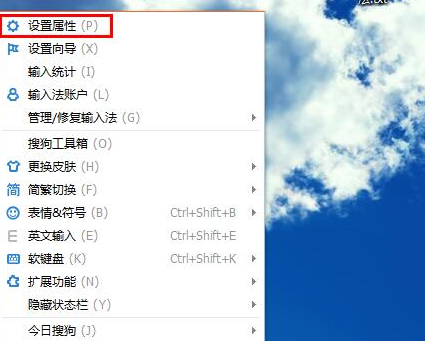
在“属性设置”中,选择“词库”,然后在“细胞词库管理”中,“启用细胞词库”和“启用细胞词库自动更新”前面打“√”;如图
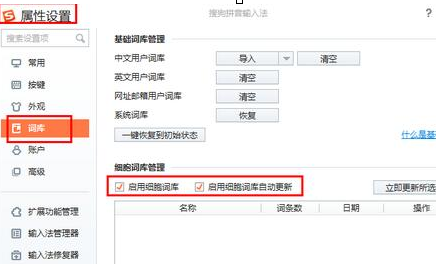
双击下载好的词库,词库会自动安装;
然后重新打开“属性设置”,就可以在“细胞词库管理”中,看到添加的词库了,如图:
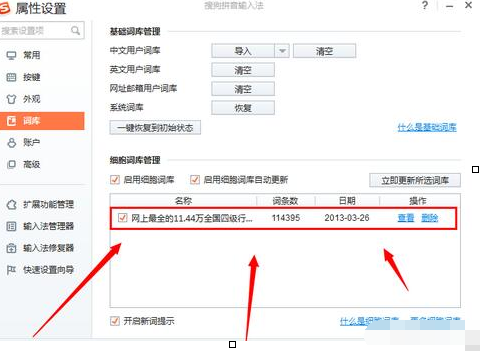
以上就是小编给大家带来的全部内容,希望可以帮助到大家!